Guida sulla rimozione di Motitags Toolbar (Motitags Toolbar di disinstallazione)
Motitags Toolbar è un plugin per browser che è promosso a motitags.com. È compatibile con tutti i principali web browser, tuttavia, è necessario installarlo separatamente su ciascuna di esse. Il componente aggiuntivo è stato creato da Mindspark Interactive Network, che è una società che ha rilasciato una serie di applicazioni simili. Motitags Toolbar è promosso come un programma di utilità che può fornirvi varie emoticon sulla tua pagina nuova scheda.
Le faccine possono essere aggiunti a Gmail, Outlook, AOl e altri messaggi di posta elettronica, nonché siti di social network come Facebook, Twitter, Blogger e più. Queste caratteristiche possono sembrare utile per alcuni utenti di computer, tuttavia, si dovrebbe sapere che il programma ha anche alcuni inconvenienti. Dopo aver letto questo articolo, è possibile eliminare Motitags Toolbar dal tuo PC.
 Come funziona Motitags Toolbar?
Come funziona Motitags Toolbar?
Motitags Toolbar può essere scaricato dalla sua pagina ufficiale o acquistato presso il negozio Web Chrome. Se si controlla le recensioni nel Web Store Chrome, vedrete che la maggior parte di loro sono negativa. Installando l’applicazione accetti automaticamente i termini e le condizioni. In questo caso, include permettendo di leggere e modificare la cronologia di navigazione, nonché tutti i dati sulle pagine visitate e gestire i tuoi download, estensioni, applicazioni e temi. Dopo l’installazione è completa, la barra degli strumenti viene aggiunto al vostro browser. Esso contiene tali pulsanti come aggiungere emoticon, inviare e-mail e altri.
Un altro cambiamento che rende l’applicazione è la modifica delle impostazioni del browser. Vostra home page e provider di ricerca predefinito vengono sostituiti rispettivamente con Ask.com e TB. Nuova home page contiene link a siti popolari come Facebook, Pinterest, YouTube, Instagram e altro ancora. Per quanto riguarda il nuovo motore di ricerca, vi mostrerà i risultati che includono annunci sponsorizzati e collegamenti. Non è consigliabile cliccando sui dati commerciali portati a voi dall’applicazione, perché alcuni di essi possono essere non sicuri. Se non si desidera prendere rischi inutili, si dovrebbe terminare Motitags Toolbar senza indugio.
Come rimuovere Motitags Toolbar?
È possibile cancellare Motitags Toolbar manualmente o automaticamente. Se si sceglie la rimozione manuale, sarà necessario disinstallare dal PC e browser estensioni. Nel caso in cui la home page e il motore di ricerca sono stati alterati, sarà anche necessario ripristinarli. Troverete le istruzioni dettagliate su come completare tutti questi compiti sotto l’articolo. In alternativa, è possibile scaricare l’applicazione anti-malware ha presentato sulla nostra pagina e rimuovere automaticamente Motitags Toolbar. Lo strumento di prevenzione e rimozione di malware sarà la scansione del computer e trovare tutte le minacce potenziali. Sarete quindi in grado di usarlo per eliminare Motitags Toolbar. Oltre alla rimozione di Motitags Toolbar, l’utilità di sicurezza garantirà inoltre che il sistema rimane in futuro tutelato fornendo protezione in tempo reale online.
Offers
Scarica lo strumento di rimozioneto scan for Motitags ToolbarUse our recommended removal tool to scan for Motitags Toolbar. Trial version of provides detection of computer threats like Motitags Toolbar and assists in its removal for FREE. You can delete detected registry entries, files and processes yourself or purchase a full version.
More information about SpyWarrior and Uninstall Instructions. Please review SpyWarrior EULA and Privacy Policy. SpyWarrior scanner is free. If it detects a malware, purchase its full version to remove it.

WiperSoft dettagli WiperSoft è uno strumento di sicurezza che fornisce protezione in tempo reale dalle minacce potenziali. Al giorno d'oggi, molti utenti tendono a scaricare il software gratuito da ...
Scarica|più


È MacKeeper un virus?MacKeeper non è un virus, né è una truffa. Mentre ci sono varie opinioni sul programma su Internet, un sacco di persone che odiano così notoriamente il programma non hanno ma ...
Scarica|più


Mentre i creatori di MalwareBytes anti-malware non sono stati in questo business per lungo tempo, essi costituiscono per esso con il loro approccio entusiasta. Statistica da tali siti come CNET dimost ...
Scarica|più
Quick Menu
passo 1. Disinstallare Motitags Toolbar e programmi correlati.
Rimuovere Motitags Toolbar da Windows 8
Clicca col tasto destro del mouse sullo sfondo del menu Metro UI e seleziona App. Nel menu App clicca su Pannello di Controllo e poi spostati su Disinstalla un programma. Naviga sul programma che desideri cancellare, clicca col tasto destro e seleziona Disinstalla.


Disinstallazione di Motitags Toolbar da Windows 7
Fare clic su Start → Control Panel → Programs and Features → Uninstall a program.


Rimozione Motitags Toolbar da Windows XP:
Fare clic su Start → Settings → Control Panel. Individuare e fare clic su → Add or Remove Programs.


Rimuovere Motitags Toolbar da Mac OS X
Fare clic sul pulsante Vai nella parte superiore sinistra dello schermo e selezionare applicazioni. Selezionare la cartella applicazioni e cercare di Motitags Toolbar o qualsiasi altro software sospettoso. Ora fate clic destro su ogni di tali voci e selezionare Sposta nel Cestino, poi destra fare clic sull'icona del cestino e selezionare Svuota cestino.


passo 2. Eliminare Motitags Toolbar dal tuo browser
Rimuovere le estensioni indesiderate dai browser Internet Explorer
- Apri IE, simultaneamente premi Alt+T e seleziona Gestione componenti aggiuntivi.


- Seleziona Barre degli strumenti ed estensioni (sul lato sinistro del menu). Disabilita l’estensione non voluta e poi seleziona Provider di ricerca.


- Aggiungine uno nuovo e Rimuovi il provider di ricerca non voluto. Clicca su Chiudi. Premi Alt+T di nuovo e seleziona Opzioni Internet. Clicca sulla scheda Generale, cambia/rimuovi l’URL della homepage e clicca su OK.
Cambiare la Home page di Internet Explorer se è stato cambiato da virus:
- Premi Alt+T di nuovo e seleziona Opzioni Internet.


- Clicca sulla scheda Generale, cambia/rimuovi l’URL della homepage e clicca su OK.


Reimpostare il browser
- Premi Alt+T.


- Seleziona Opzioni Internet. Apri la linguetta Avanzate.


- Clicca Reimposta. Seleziona la casella.


- Clicca su Reimposta e poi clicca su Chiudi.


- Se sei riuscito a reimpostare il tuo browser, impiegano un reputazione anti-malware e scansione dell'intero computer con esso.
Cancellare Motitags Toolbar da Google Chrome
- Apri Chrome, simultaneamente premi Alt+F e seleziona Impostazioni.


- Seleziona Strumenti e clicca su Estensioni.


- Naviga sul plugin non voluto, clicca sul cestino e seleziona Rimuovi.


- Se non siete sicuri di quali estensioni per rimuovere, è possibile disattivarli temporaneamente.


Reimpostare il motore di ricerca homepage e predefinito di Google Chrome se fosse dirottatore da virus
- Apri Chrome, simultaneamente premi Alt+F e seleziona Impostazioni.


- Sotto a All’avvio seleziona Apri una pagina specifica o un insieme di pagine e clicca su Imposta pagine.


- Trova l’URL dello strumento di ricerca non voluto, cambialo/rimuovilo e clicca su OK.


- Sotto a Ricerca clicca sul pulsante Gestisci motori di ricerca.Seleziona (o aggiungi e seleziona) un nuovo provider di ricerca e clicca su Imposta predefinito.Trova l’URL dello strumento di ricerca che desideri rimuovere e clicca sulla X. Clicca su Fatto.




Reimpostare il browser
- Se il browser non funziona ancora il modo che si preferisce, è possibile reimpostare le impostazioni.
- Premi Alt+F.


- Premere il tasto Reset alla fine della pagina.


- Toccare il pulsante di Reset ancora una volta nella finestra di conferma.


- Se non è possibile reimpostare le impostazioni, acquistare un legittimo anti-malware e la scansione del PC.
Rimuovere Motitags Toolbar da Mozilla Firefox
- Simultaneamente premi Ctrl+Shift+A per aprire Gestione componenti aggiuntivi in una nuova scheda.


- Clicca su Estensioni, trova il plugin non voluto e clicca su Rimuovi o Disattiva.


Cambiare la Home page di Mozilla Firefox se è stato cambiato da virus:
- Apri Firefox, simultaneamente premi i tasti Alt+T e seleziona Opzioni.


- Clicca sulla scheda Generale, cambia/rimuovi l’URL della Homepage e clicca su OK.


- Premere OK per salvare le modifiche.
Reimpostare il browser
- Premi Alt+H.


- Clicca su Risoluzione dei Problemi.


- Clicca su Reimposta Firefox -> Reimposta Firefox.


- Clicca su Finito.


- Se si riesce a ripristinare Mozilla Firefox, scansione dell'intero computer con un affidabile anti-malware.
Disinstallare Motitags Toolbar da Safari (Mac OS X)
- Accedere al menu.
- Scegliere Preferenze.


- Vai alla scheda estensioni.


- Tocca il pulsante Disinstalla accanto il Motitags Toolbar indesiderabili e sbarazzarsi di tutte le altre voci sconosciute pure. Se non siete sicuri se l'estensione è affidabile o no, è sufficiente deselezionare la casella attiva per disattivarlo temporaneamente.
- Riavviare Safari.
Reimpostare il browser
- Tocca l'icona menu e scegliere Ripristina Safari.


- Scegli le opzioni che si desidera per reset (spesso tutti loro sono preselezionati) e premere Reset.


- Se non è possibile reimpostare il browser, eseguire la scansione del PC intero con un software di rimozione malware autentico.
Site Disclaimer
2-remove-virus.com is not sponsored, owned, affiliated, or linked to malware developers or distributors that are referenced in this article. The article does not promote or endorse any type of malware. We aim at providing useful information that will help computer users to detect and eliminate the unwanted malicious programs from their computers. This can be done manually by following the instructions presented in the article or automatically by implementing the suggested anti-malware tools.
The article is only meant to be used for educational purposes. If you follow the instructions given in the article, you agree to be contracted by the disclaimer. We do not guarantee that the artcile will present you with a solution that removes the malign threats completely. Malware changes constantly, which is why, in some cases, it may be difficult to clean the computer fully by using only the manual removal instructions.
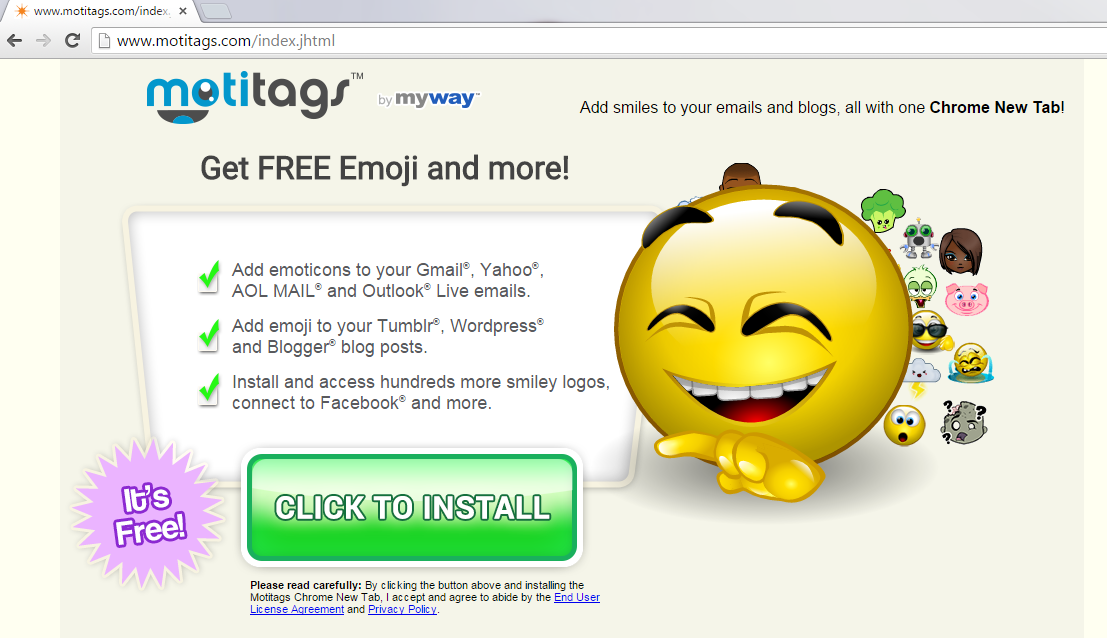 Come funziona Motitags Toolbar?
Come funziona Motitags Toolbar?